Configuração do assistente de configuração no ponto de acesso WAP131
Objetivo
O Assistente para configuração é um recurso interno usado para ajudar na configuração inicial do dispositivo WAP. O Assistente para configuração facilita a configuração de configurações básicas. O processo passo a passo do Assistente para configuração orienta você na configuração de todas as configurações básicas necessárias para executar o dispositivo WAP.
Este artigo explica como configurar o dispositivo WAP131 com o Assistente para configuração.
Dispositivos aplicáveis
WAP131
Versão de software
•1.0.3.4
Assistente de configuração
Etapa 1. Faça login no Utilitário de configuração do ponto de acesso e escolha Executar assistente de configuração no painel de navegação. A janela Assistente para configuração do ponto de acesso é exibida:
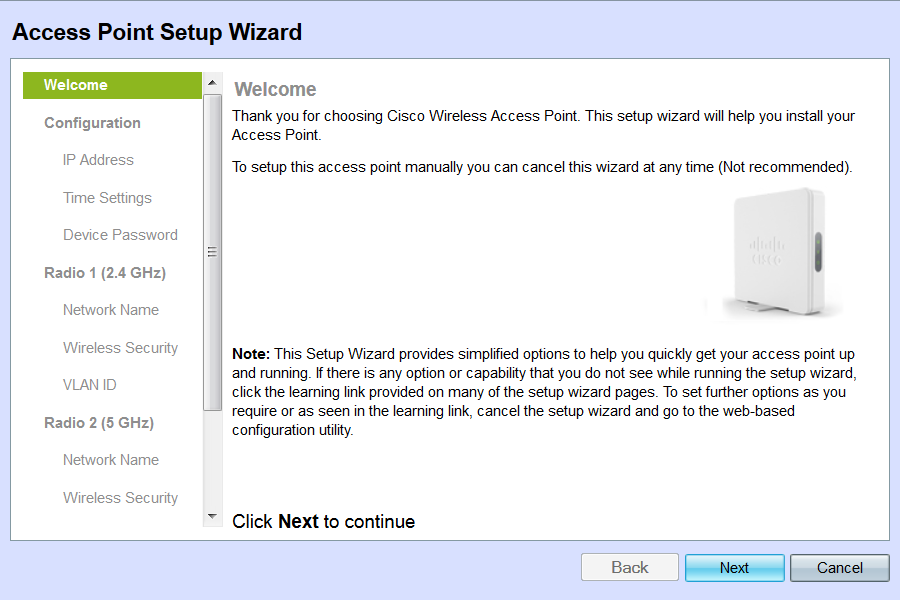
Note: Se esta for a primeira vez que você se conecta ao WAP, o Assistente para configuração abrirá automaticamente.
Configuração
Etapa 1. Clique em Avançar para continuar. A seção Configurar dispositivo - endereço IP é exibida.
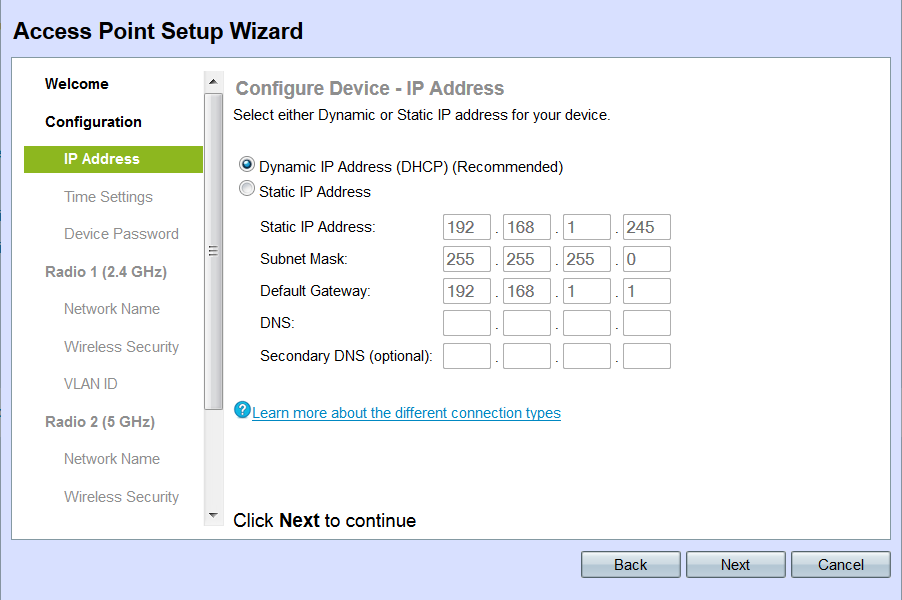
Etapa 2. Clique no botão de opção que corresponde ao método que você deseja usar para determinar o endereço IP do WAP.
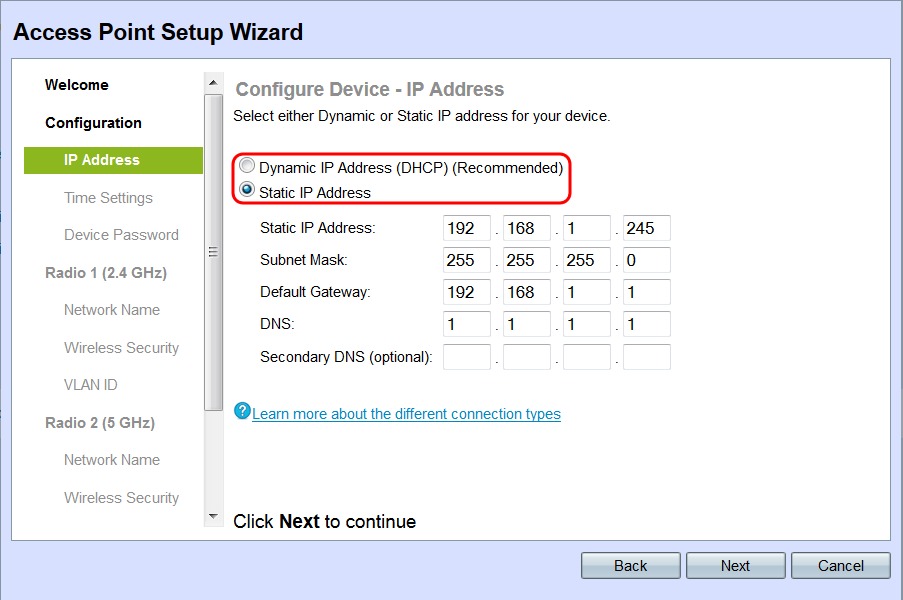
As opções disponíveis são definidas da seguinte forma:
Endereço IP dinâmico (DHCP) (recomendado) — Permite que o servidor DHCP lhe atribua um endereço IP dinâmico para o WAP. Vá para a Etapa 7.
Endereço IP estático — Permite criar um endereço IP fixo (estático) para o WAP. Um endereço IP estático não é alterado.
Etapa 3. Se Static IP Address foi selecionado na etapa anterior, insira o endereço IP do WAP no campo Static IP Address (Endereço IP estático). Esse endereço IP é exclusivo do WAP e não deve ser usado por outro ponto de acesso na rede.
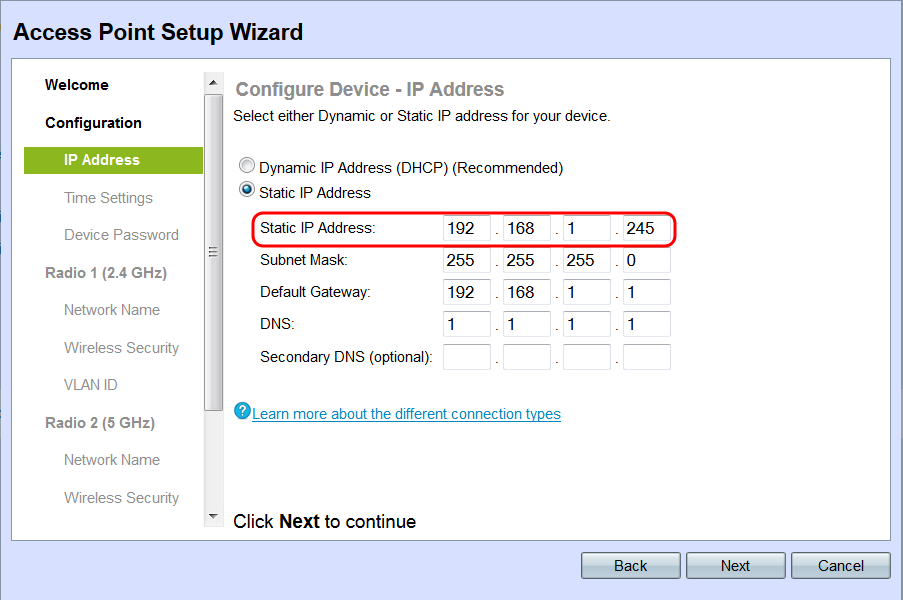
Etapa 4. Insira a máscara de sub-rede do endereço IP no campo Máscara de sub-rede.
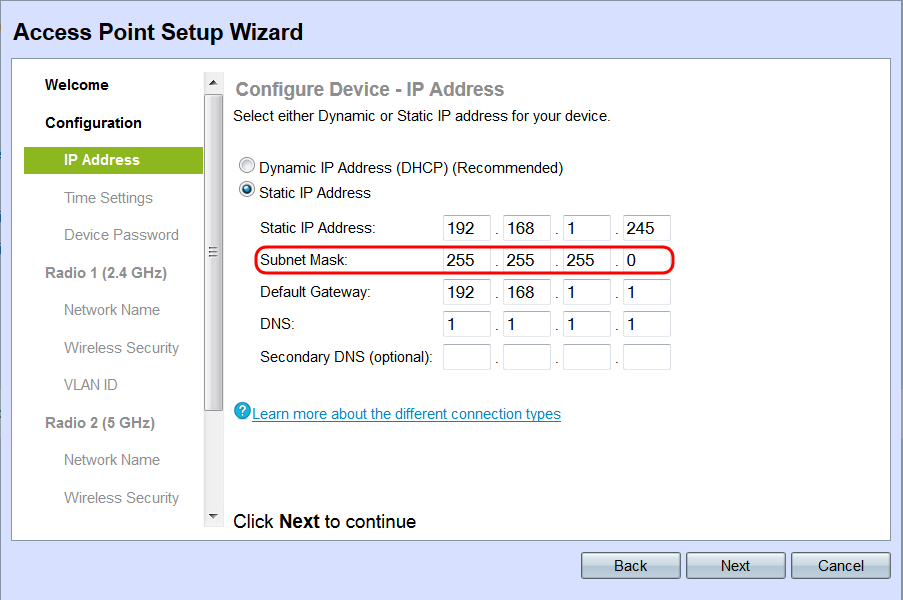
Etapa 5. Insira o endereço IP do gateway padrão para o WAP no campo Gateway padrão. O gateway padrão é geralmente o endereço IP privado atribuído ao roteador.
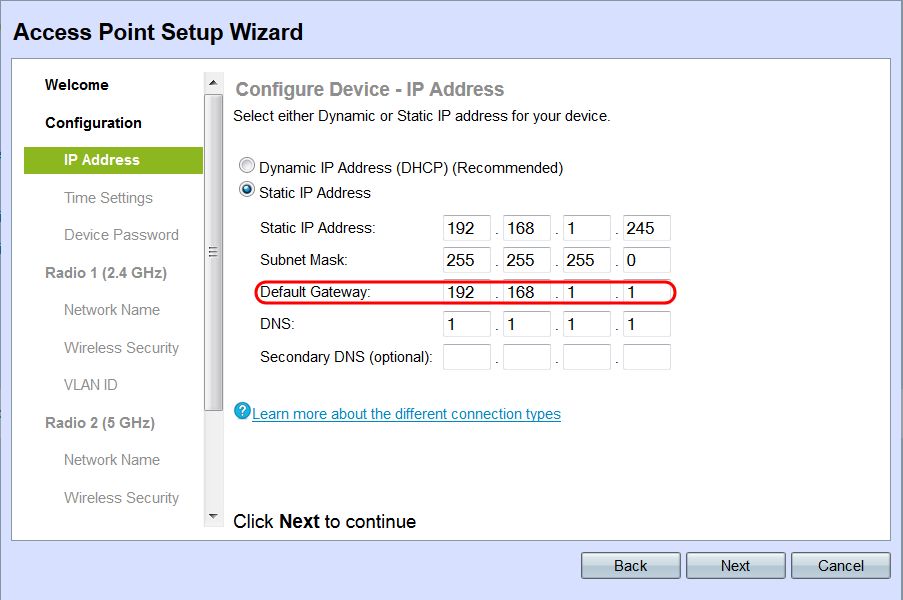
Etapa 6. (Opcional) Para acessar páginas da Web fora da rede, insira o endereço IP do DNS (Primary Domain Name System) no campo DNS. O endereço IP do servidor DNS deve ser fornecido pelo provedor de serviços de Internet (ISP).
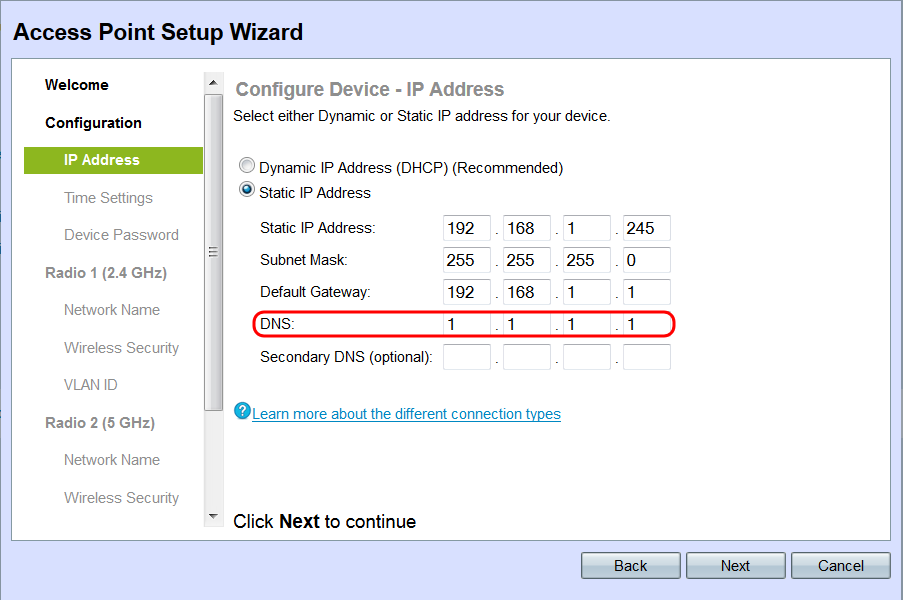
Passo 7. (Opcional) No campo DNS secundário, insira o endereço IP do DNS secundário.
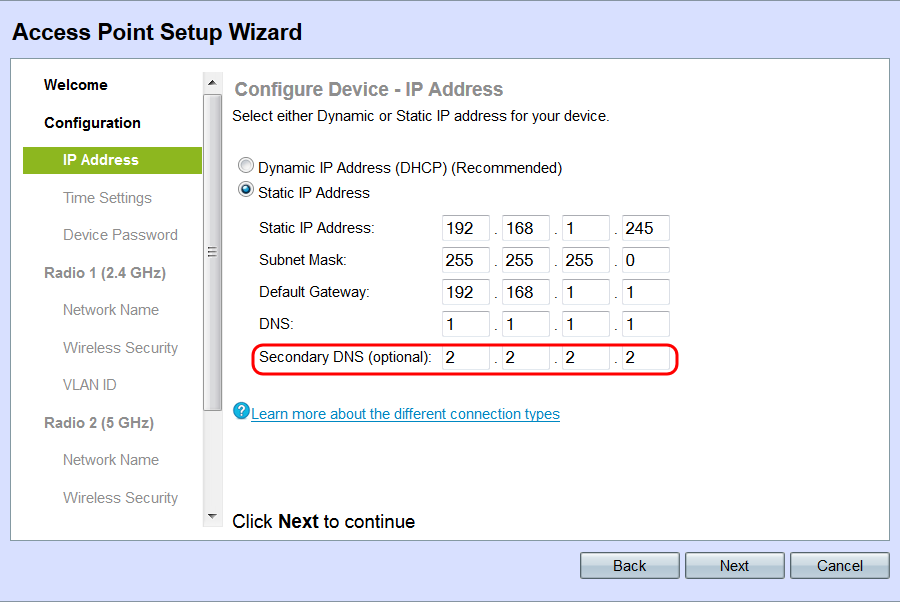
Etapa 8. Clique em Next.
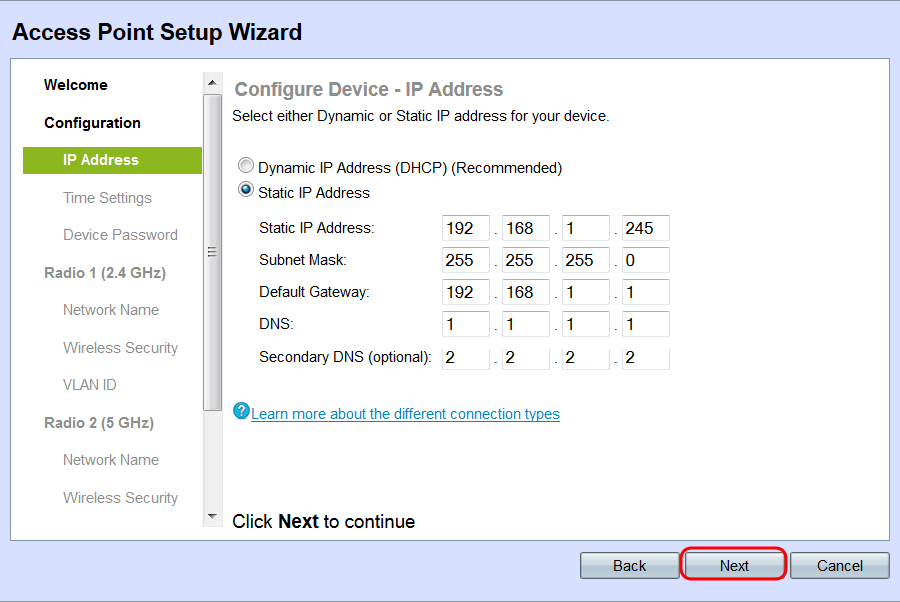
A janela Configure Device - Set System Date and Time (Configurar dispositivo - Definir data e hora do sistema) é exibida.
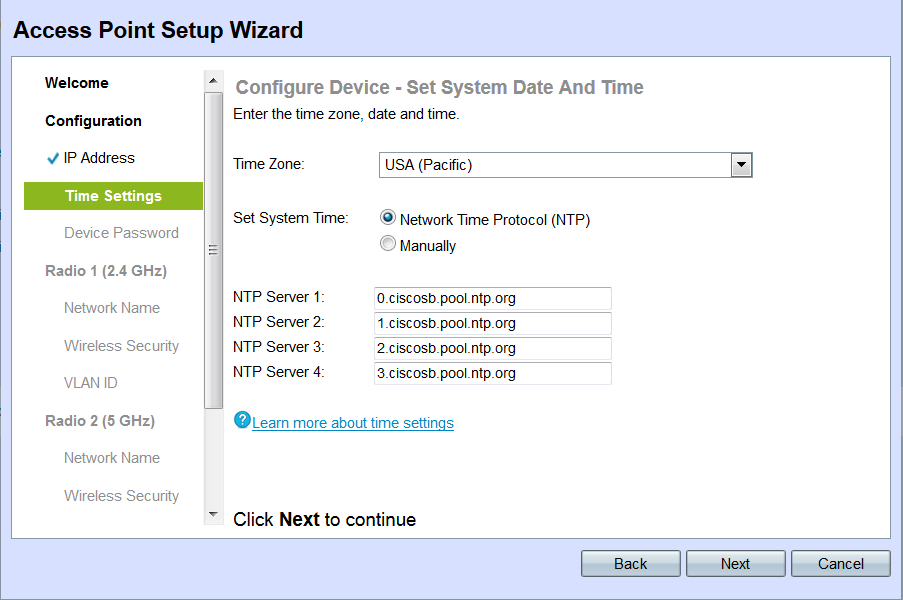
Etapa 9. Escolha seu fuso horário na lista suspensa Fuso horário.
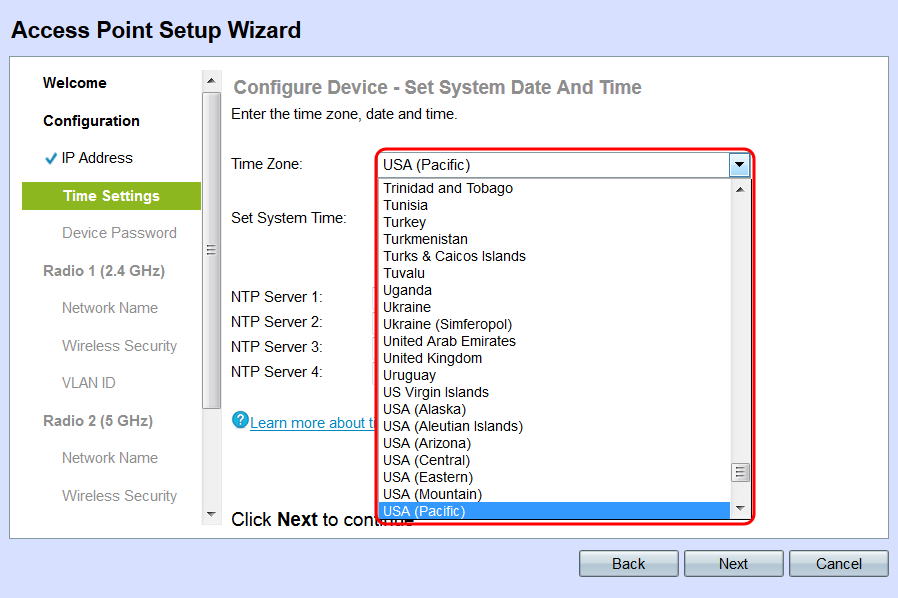
Etapa 10. Clique no botão de opção que corresponde ao método que você deseja usar para definir a hora do WAP.
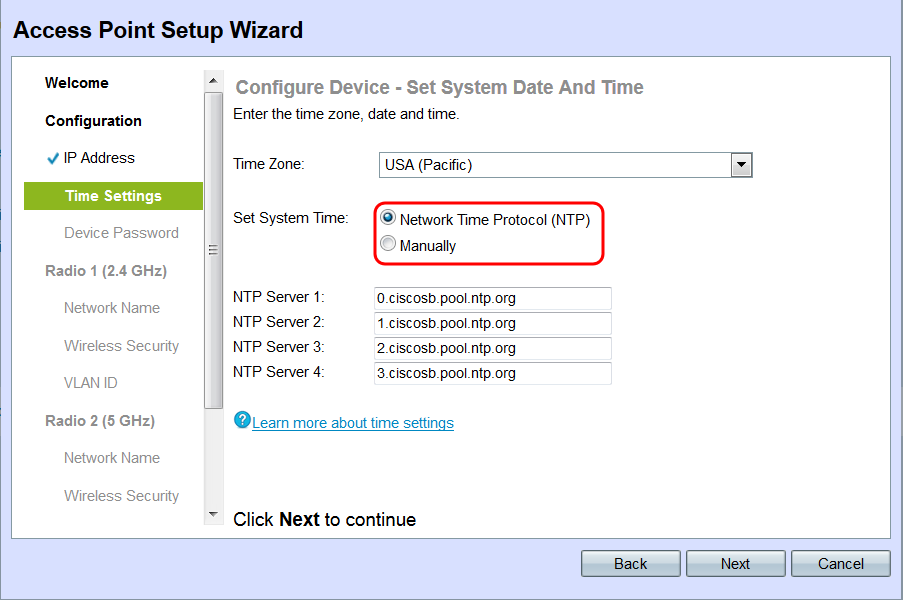
As opções disponíveis são as seguintes:
Network Time Protocol (NTP) — O WAP obtém o tempo de um servidor NTP.
Manually — A hora é inserida manualmente no WAP. Se Manually estiver selecionado, vá para a Etapa 12.
Etapa 11. Digite o nome de domínio do servidor NTP que fornece a data e a hora no campo Servidor NTP 1. Você pode adicionar até quatro servidores NTP diferentes inserindo-os em seus respectivos campos. Em seguida, vá para a Etapa 14.
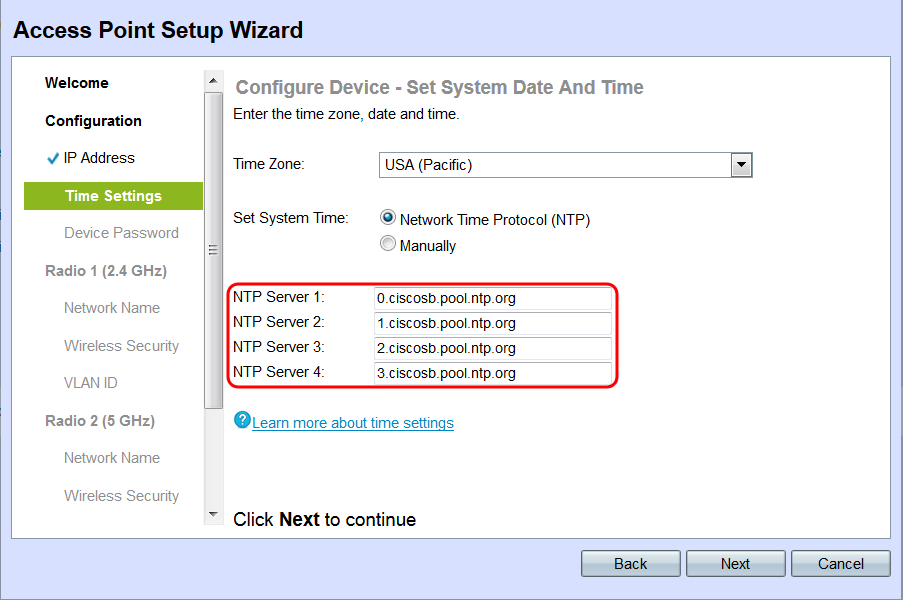
Etapa 12. Selecione a data na lista suspensa Data do sistema para escolher o mês, o dia e o ano, respectivamente.
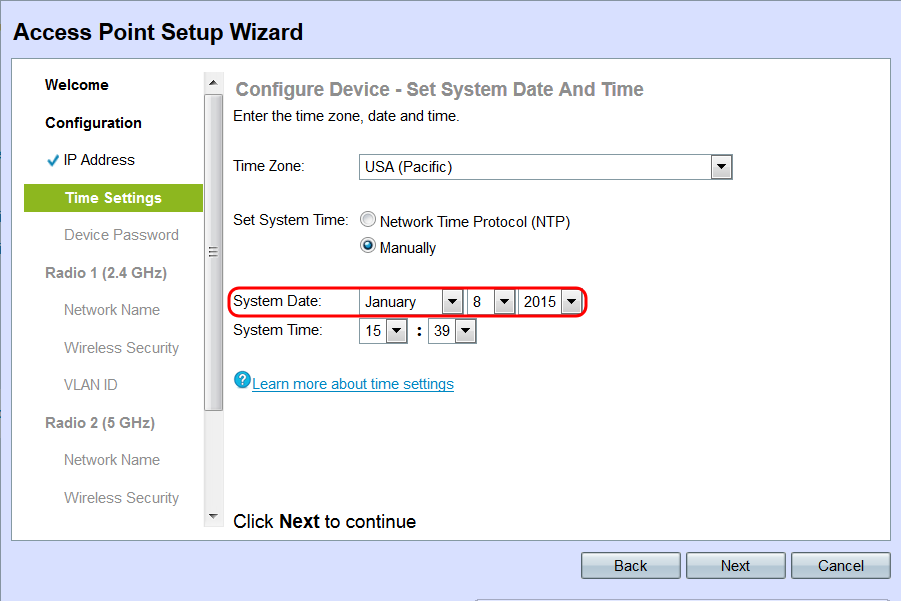
Etapa 13. Selecione a hora e os minutos respectivamente nas listas suspensas Hora do sistema.
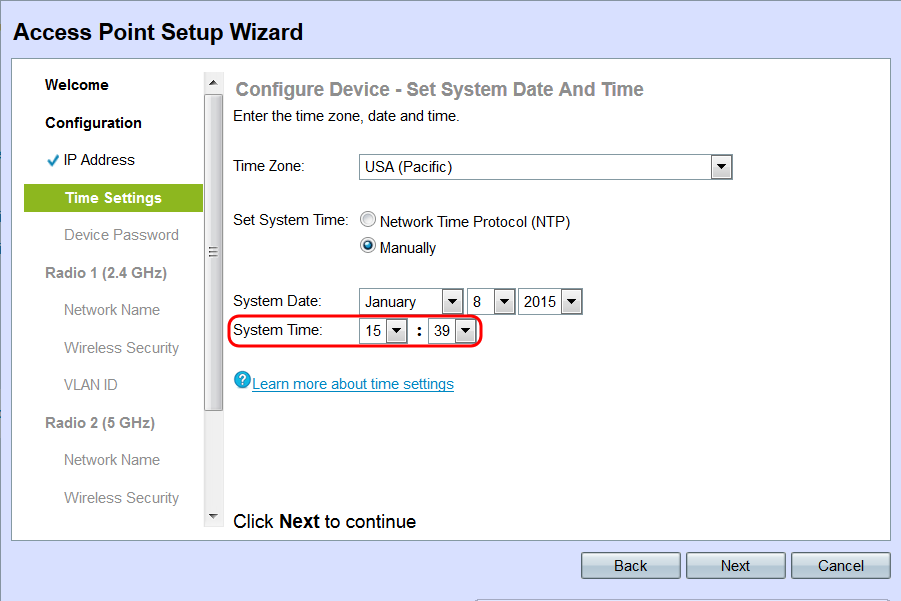
Etapa 14. Clique em Next. A janela Configure Device - Set Password é exibida.
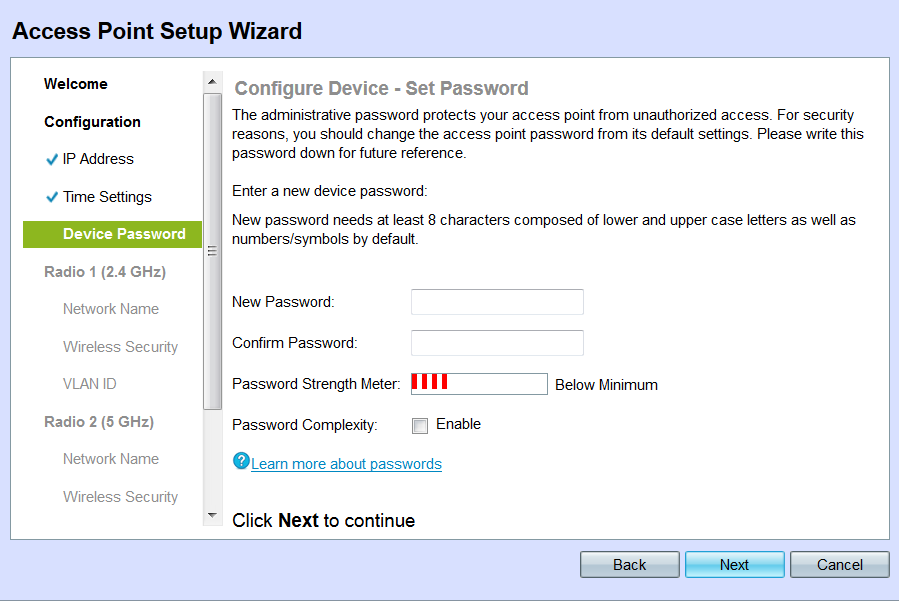
Etapa 15. Insira uma nova senha para acesso administrativo no WAP no campo Nova senha. Esta senha não é usada para conectar-se à rede sem fio; será necessário obter acesso administrativo ao próprio WAP.
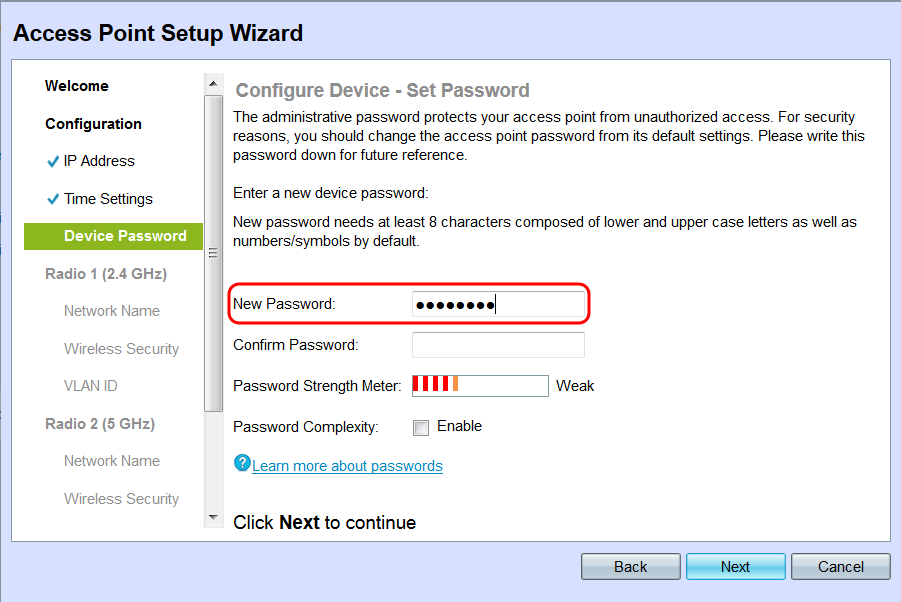
Etapa 16. Confirme sua senha no campo Confirmar senha digitando a mesma senha.
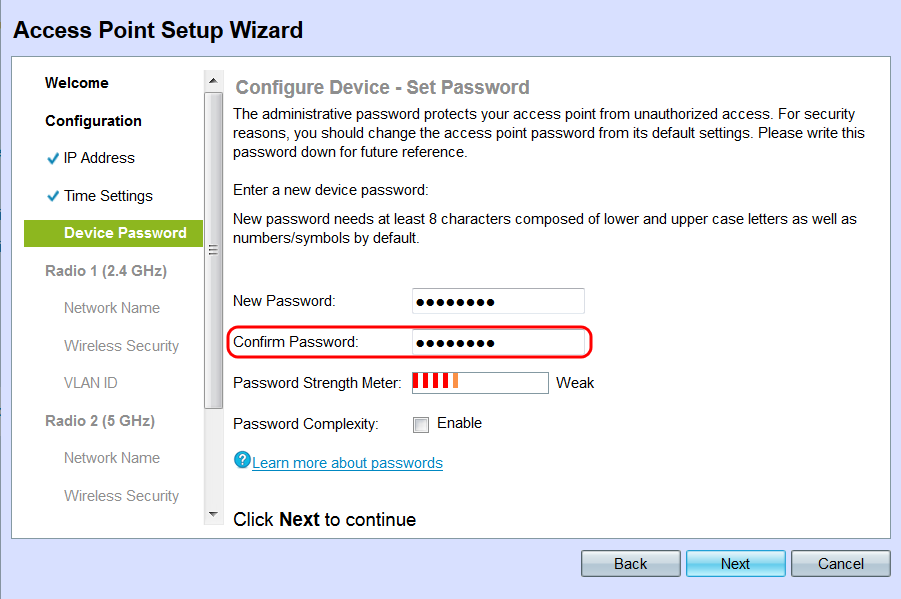
O campo Password Strength Meter exibe barras verticais que mudam à medida que você digita a senha.
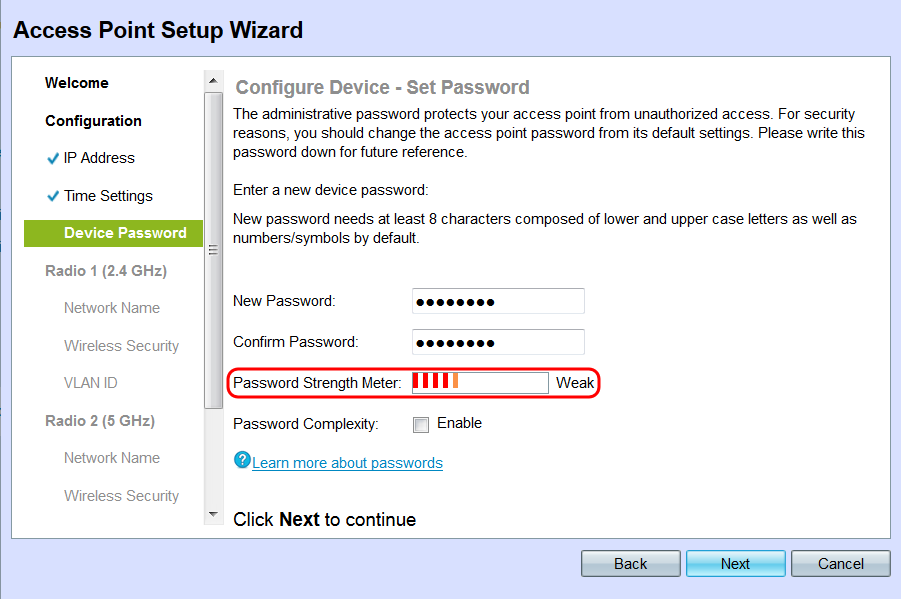
As cores do medidor de força da senha são definidas da seguinte forma:
Vermelho — O requisito mínimo de complexidade de senha não é atendido.
Laranja — O requisito mínimo de complexidade de senha é atendido, mas a força da senha é fraca.
Verde — O requisito mínimo de complexidade de senha é atendido e a força da senha é forte.
Etapa 17. (Opcional) Para habilitar a complexidade da senha, marque a caixa de seleção Habilitar no campo Complexidade da senha. Isso exige que a senha tenha pelo menos 8 caracteres e seja composta por letras minúsculas e maiúsculas e por número/símbolos. A caixa de seleção Enable (Habilitar) no campo Password Complexity (Complexidade da senha) está habilitada por padrão.
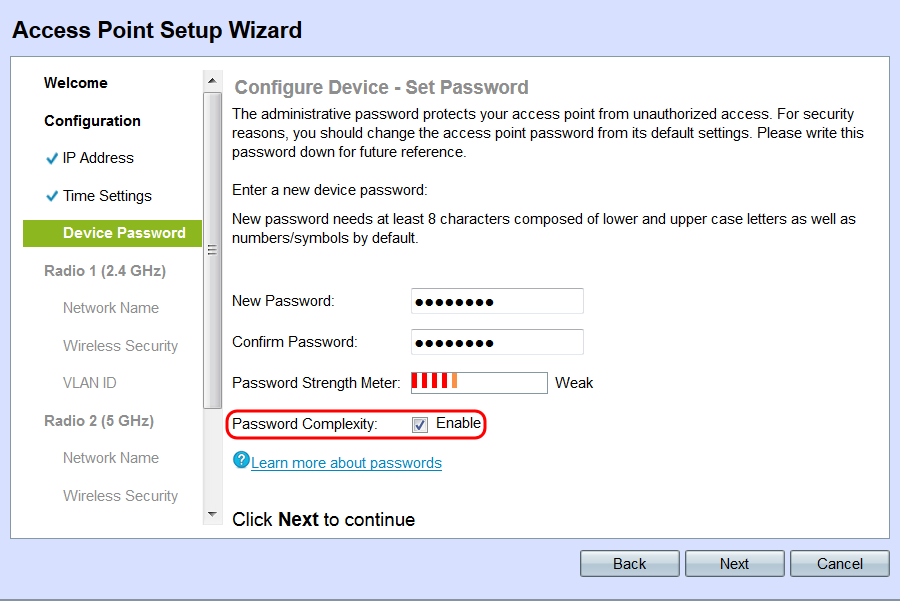
Etapa 18. Clique em Avançar para continuar.
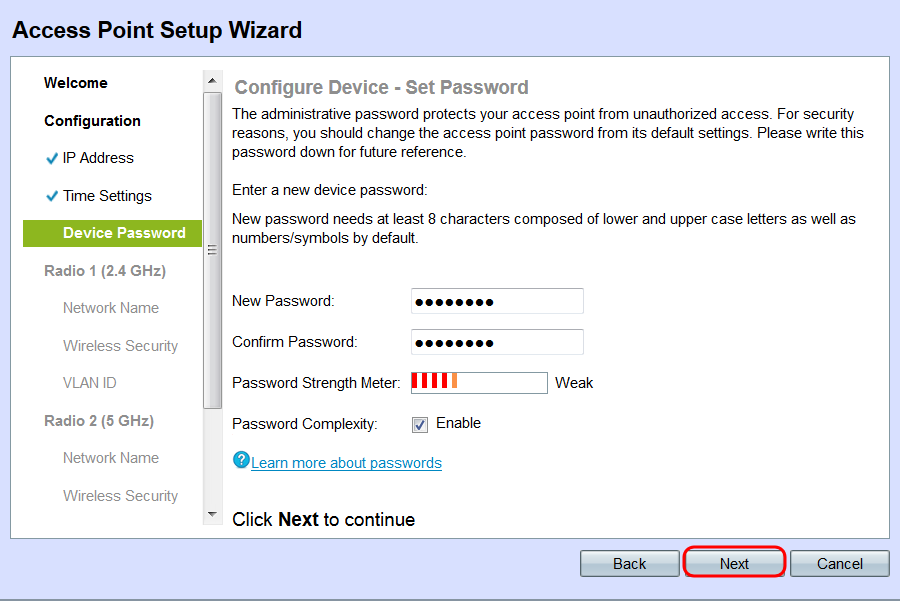
Configurando o rádio 1 (2,4 GHz)
A janela Configure Radio 1 - Name Your Wireless Network (Configurar rádio 1 - Nomear sua rede sem fio) é exibida.
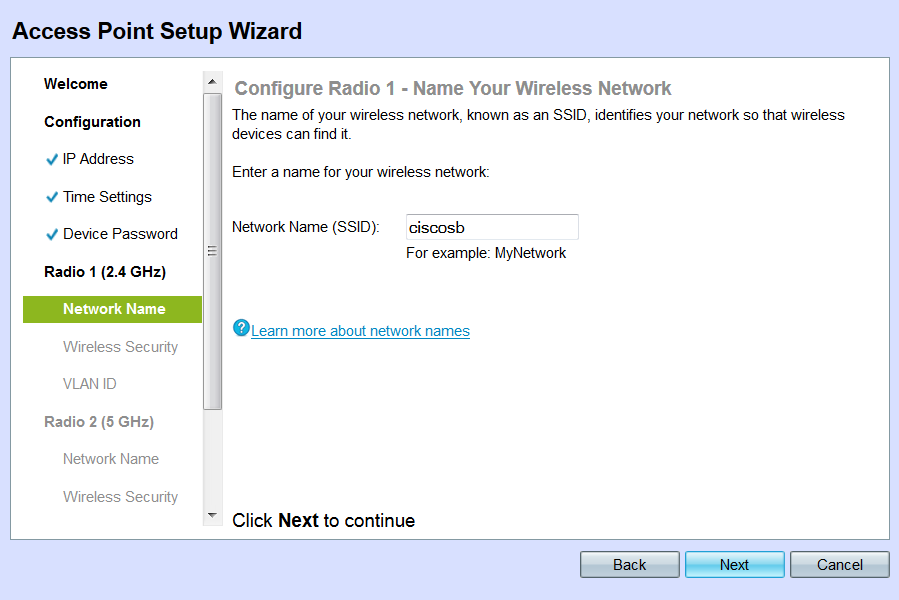
Note: O WAP 131 é equipado com dois canais de rádio, 2,4 e 5 GHz. As configurações de rede sem fio devem ser configuradas individualmente para cada canal de rádio. O processo de configuração da rede sem fio é o mesmo para cada canal.
Etapa 1. Insira o SSID (Service Set Identifier, Identificador do conjunto de serviços) da rede sem fio no campo Nome da rede (SSID). O SSID é o nome da rede local sem fio.
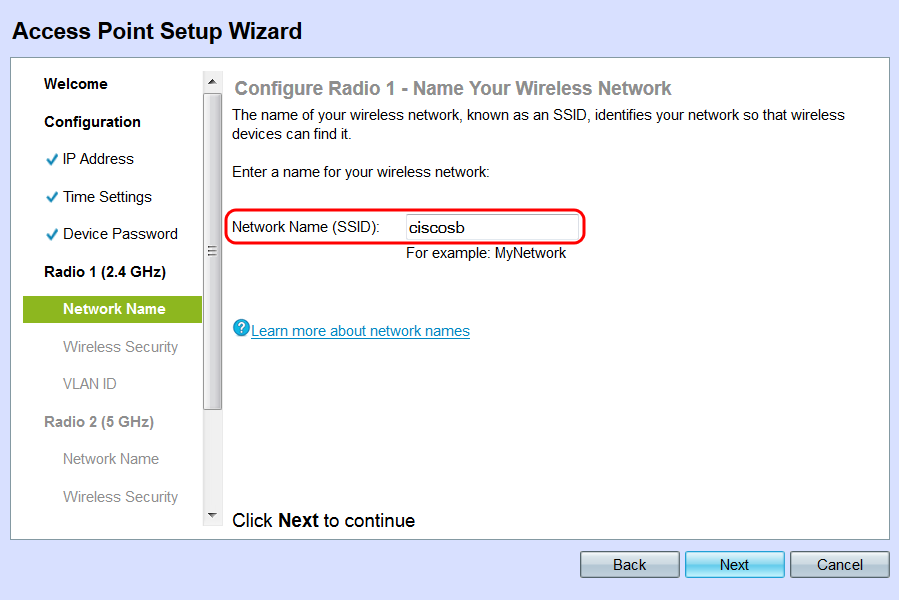
Etapa 2. Clique em Next. A janela Configure Radio 1 - Secure Your Wireless Network (Configurar rádio 1 - Proteger sua rede sem fio) é exibida.
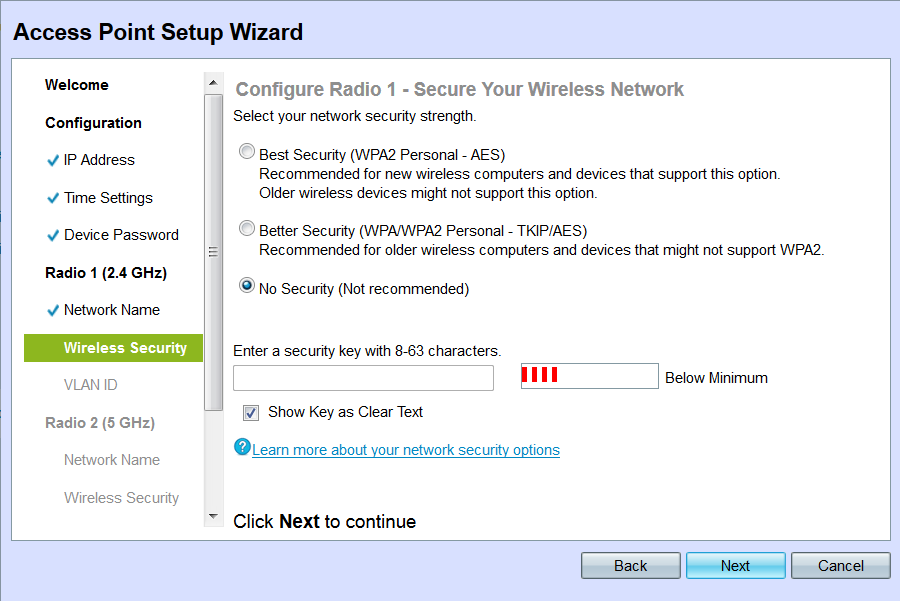
Etapa 3. Clique no botão de opção correspondente à segurança de rede que você gostaria de aplicar à sua rede sem fio.
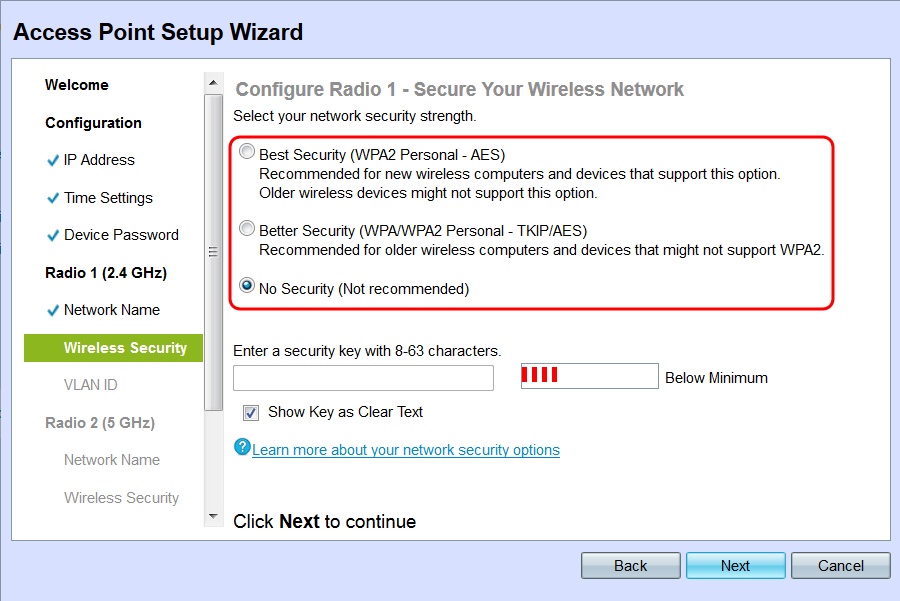
As opções são definidas da seguinte forma:
Best Security (WPA2 Personal - AES) — Oferece a melhor segurança e é recomendado se seus dispositivos sem fio suportam essa opção. A WPA2 Personal usa AES (Advanced Encryption Standard, Padrão de Criptografia Avançada) e PSK (Pre-Shared Key, Chave pré-compartilhada) entre os clientes e o ponto de acesso. Ele usa uma nova chave de criptografia para cada sessão, o que dificulta o comprometimento.
Melhor segurança (WPA Personal - TKIP/AES) — Fornece segurança quando há dispositivos sem fio mais antigos que não suportam WPA2. A WPA Personal usa AES (Advanced Encryption Standard, Padrão de Criptografia Avançada) e TKIP (Temporal Key Integrity Protocol). Ele usa o padrão Wi-Fi IEEE 802.11i.
Sem segurança (não recomendado) — A rede sem fio não exige uma senha e pode ser acessada por qualquer pessoa. Se selecionada, uma janela pop-up será exibida perguntando se você deseja desabilitar a segurança; clique em Sim para continuar. Se esta opção estiver selecionada, vá para a Etapa 6.
Etapa 4. Digite a senha para sua rede no campo Chave de segurança. A barra colorida à direita desse campo mostra a complexidade da senha inserida.
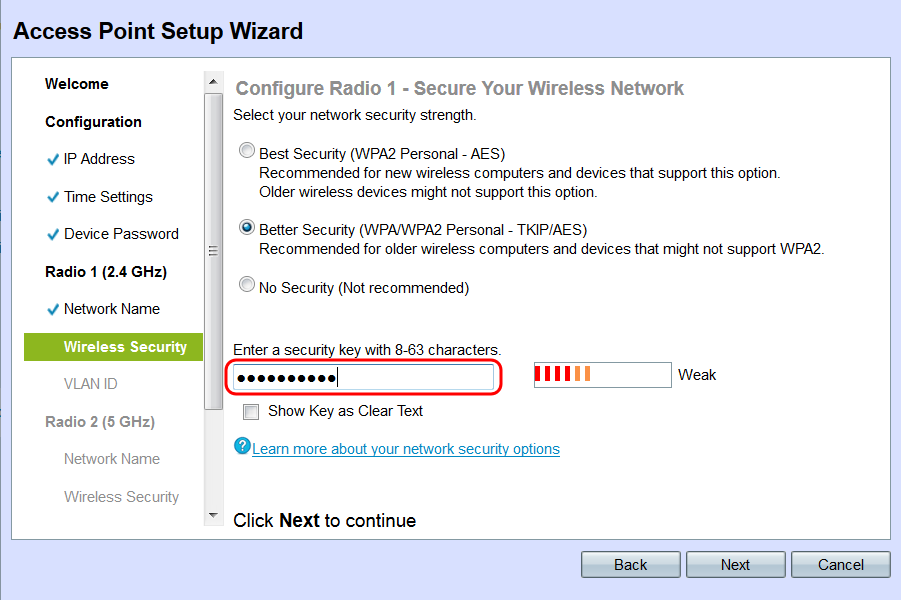
Etapa 5. (Opcional) Para ver a senha ao digitar, marque a caixa de seleção Show Key as Clear Text.
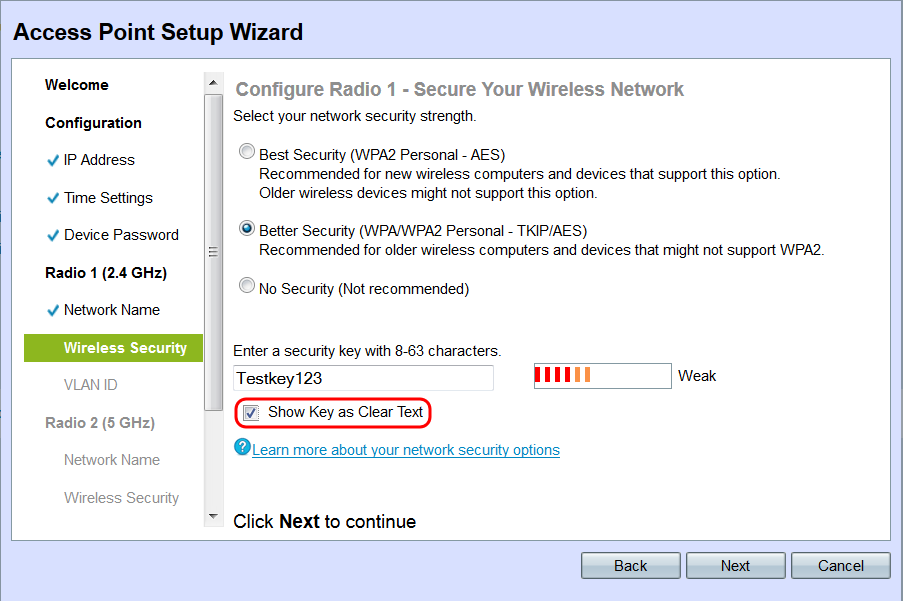
Etapa 6. Clique em Next. A janela Configure Radio 1 - Assign The VLAN ID For Your Wireless Network (Configurar rádio 1 - Atribuir a ID da VLAN para sua rede sem fio) é exibida.
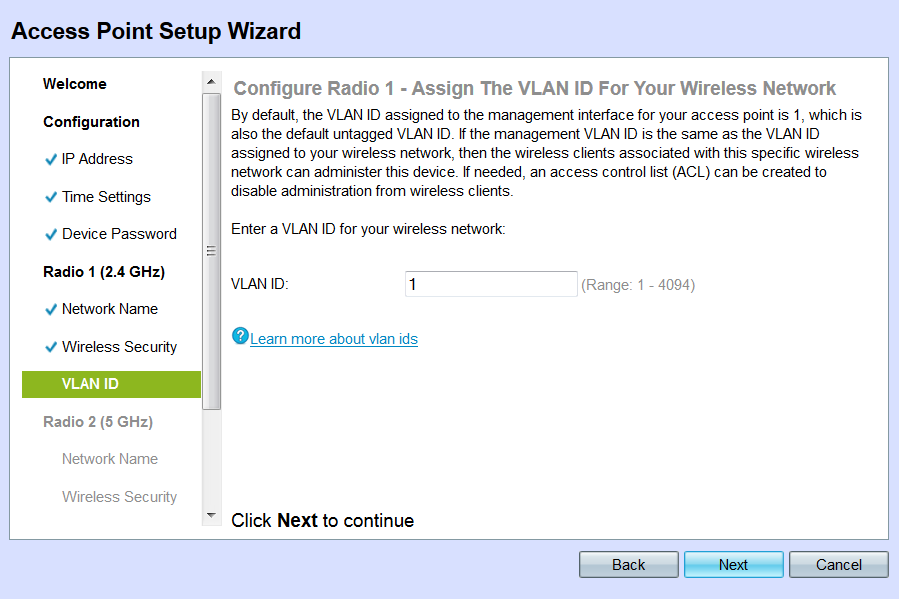
Passo 7. Digite o ID da VLAN para a rede no campo ID da VLAN. Se a VLAN de gerenciamento for igual à VLAN atribuída à rede sem fio, os clientes sem fio na rede poderão administrar o dispositivo. Você também pode usar as Access Control Lists (ACL) para desabilitar a administração de clientes sem fio.
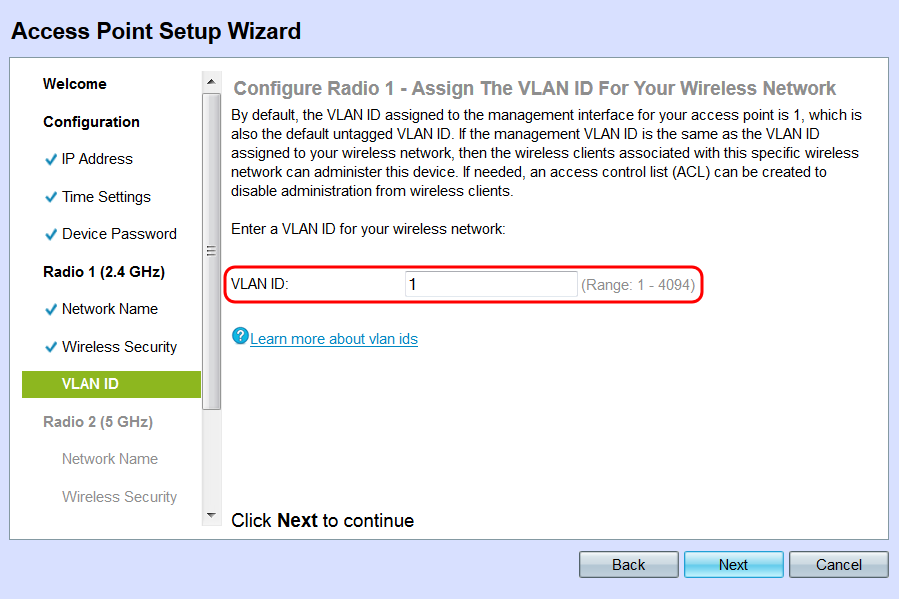
Etapa 8. Clique em Next. A janela Configure Radio 2 - Name Your Wireless Network (Configurar rádio 2 - Nomear sua rede sem fio) é exibida.
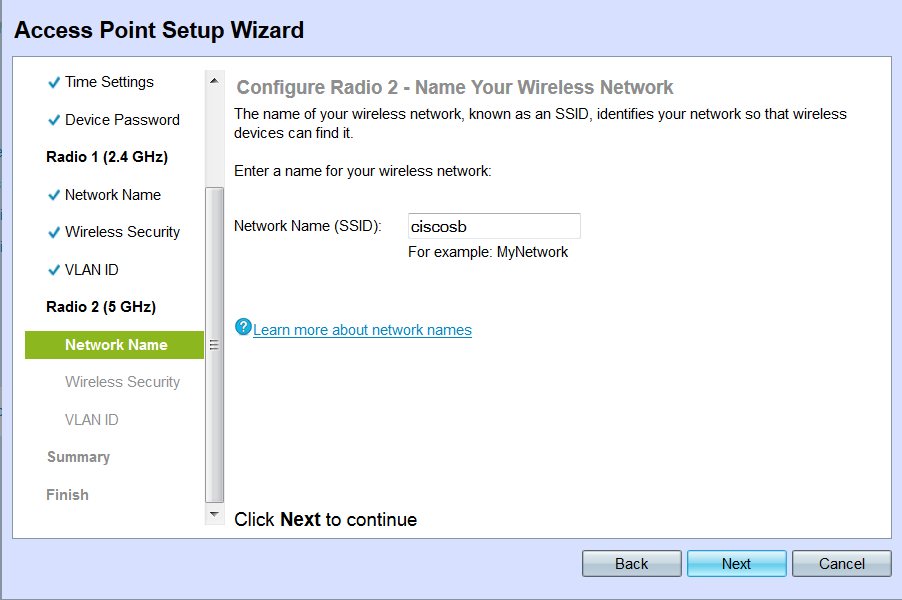
Note: O processo para configurar as configurações de rede sem fio para o Rádio 2 é idêntico ao processo usado para configurar o Rádio 1.
Etapa 9. Insira o SSID (Service Set Identifier, Identificador do conjunto de serviços) da rede sem fio no campo Nome da rede (SSID). O SSID é o nome da rede local sem fio.
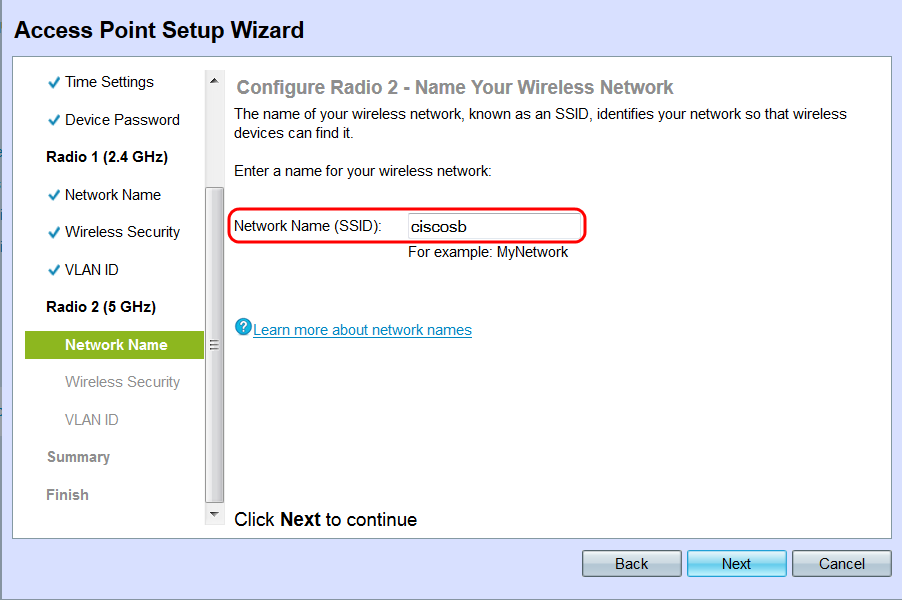
Etapa 10. Clique em Next.
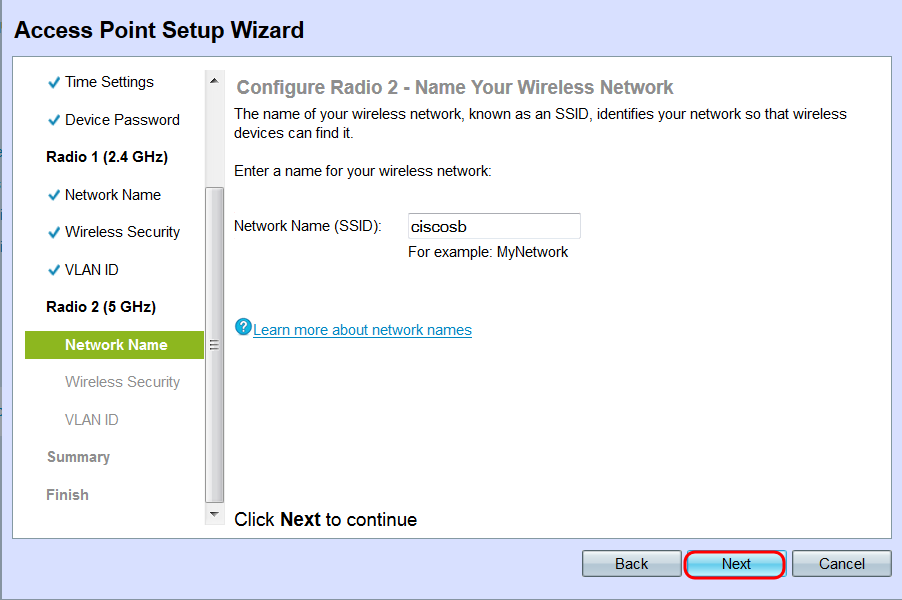
Configurando o rádio 2 - (5 GHz)
A janela Configure Radio 2 - Secure Your Wireless Network (Configurar rádio 2 - Proteger sua rede sem fio) é exibida.
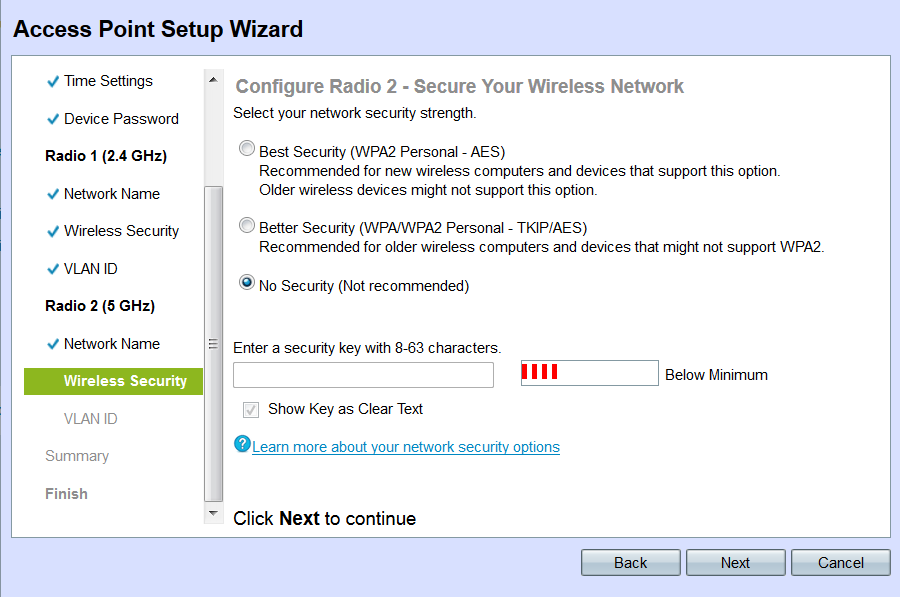
Etapa 1. Clique no botão de opção correspondente à segurança de rede que você gostaria de aplicar à sua rede sem fio.
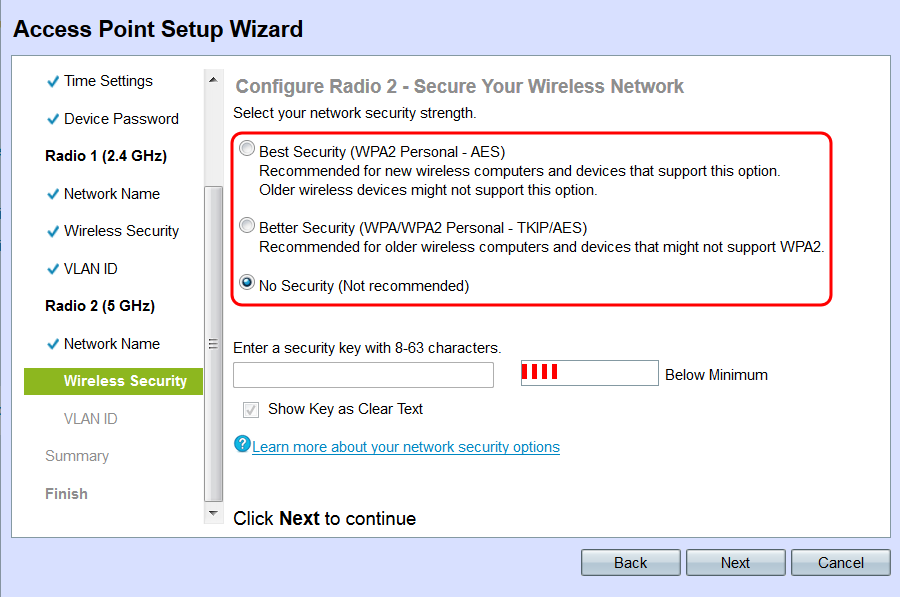
As opções são definidas da seguinte forma:
Best Security (WPA2 Personal - AES) — Oferece a melhor segurança e é recomendado se seus dispositivos sem fio suportam essa opção. A WPA2 Personal usa AES (Advanced Encryption Standard, Padrão de Criptografia Avançada) e PSK (Pre-Shared Key, Chave pré-compartilhada) entre os clientes e o ponto de acesso. Ele usa uma nova chave de criptografia para cada sessão, o que dificulta o comprometimento.
Melhor segurança (WPA Personal - TKIP/AES) — Fornece segurança quando há dispositivos sem fio mais antigos que não suportam WPA2. A WPA Personal usa AES (Advanced Encryption Standard, Padrão de Criptografia Avançada) e TKIP (Temporal Key Integrity Protocol). Ele usa o padrão Wi-Fi IEEE 802.11i.
Sem segurança (não recomendado) — A rede sem fio não exige uma senha e pode ser acessada por qualquer pessoa. Se selecionada, uma janela pop-up será exibida perguntando se você deseja desabilitar a segurança; clique em Sim para continuar. Se esta opção estiver selecionada, vá para a Etapa 4.
Etapa 2. Digite a senha para sua rede no campo Chave de segurança. A barra colorida à direita desse campo mostra a complexidade da senha inserida.
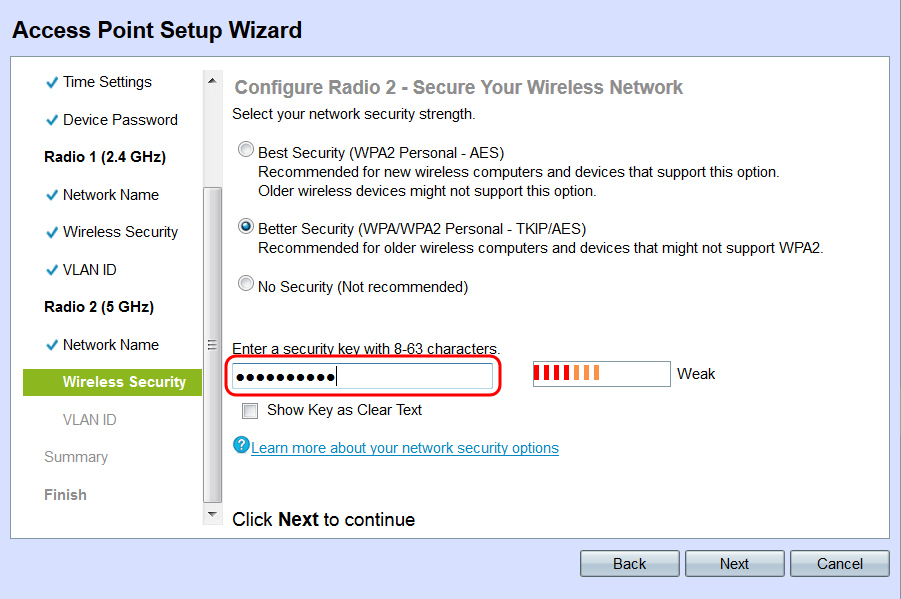
Etapa 3. (Opcional) Para ver a senha ao digitar, marque a caixa de seleção Show Key as Clear Text.
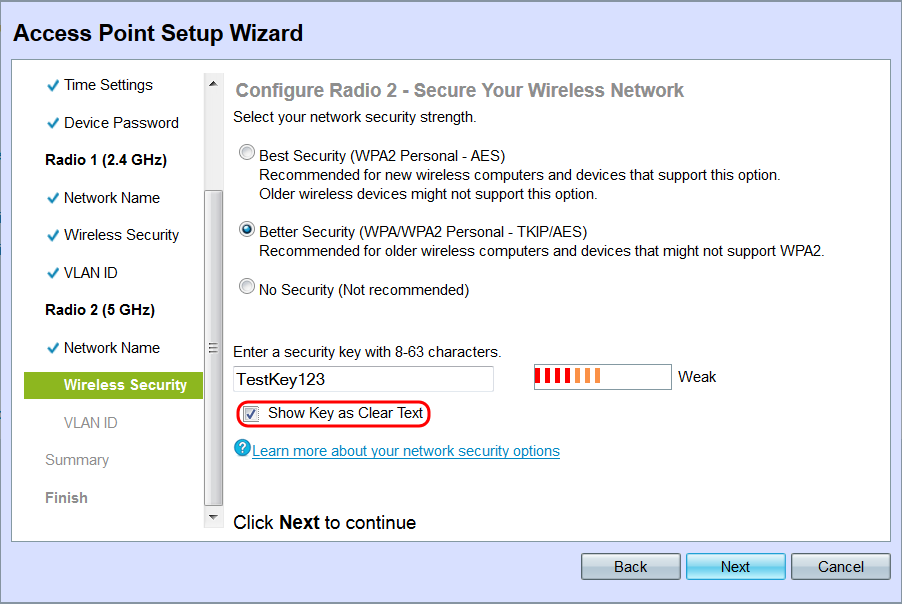
Etapa 4. Clique em Next. A janela Configure Radio 2 - Assign The VLAN ID For Your Wireless Network (Configurar rádio 2 - Atribuir a ID da VLAN para sua rede sem fio) é exibida.
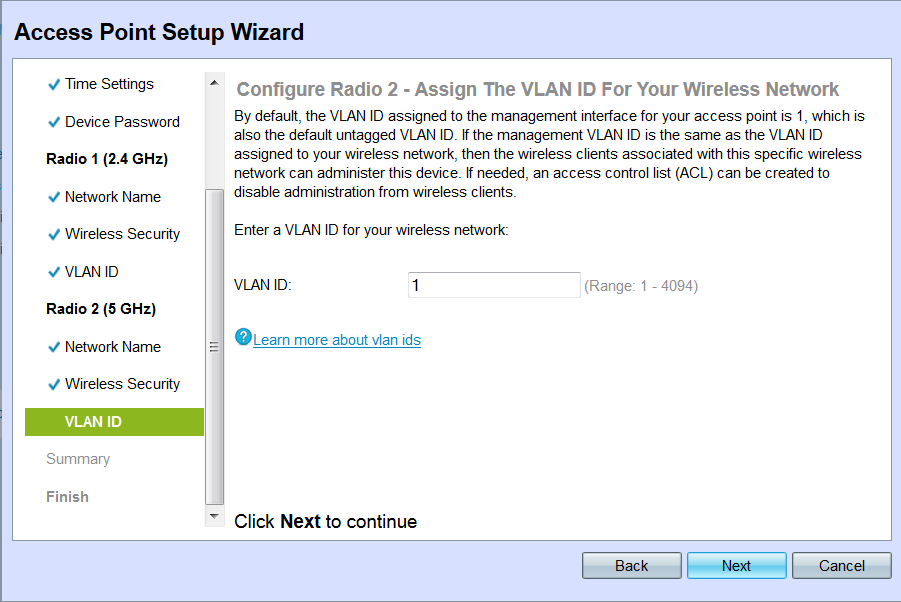
Etapa 5. Digite o ID da VLAN para a rede no campo ID da VLAN.
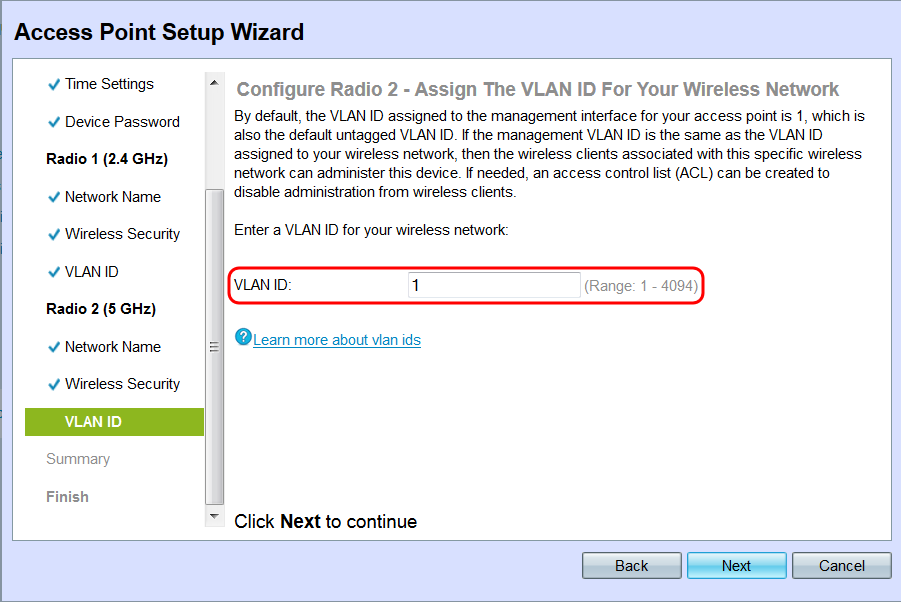
Etapa 6. Clique em Next. A janela Summary - Confirm Your Settings (Resumo - Confirmar suas configurações) é exibida.
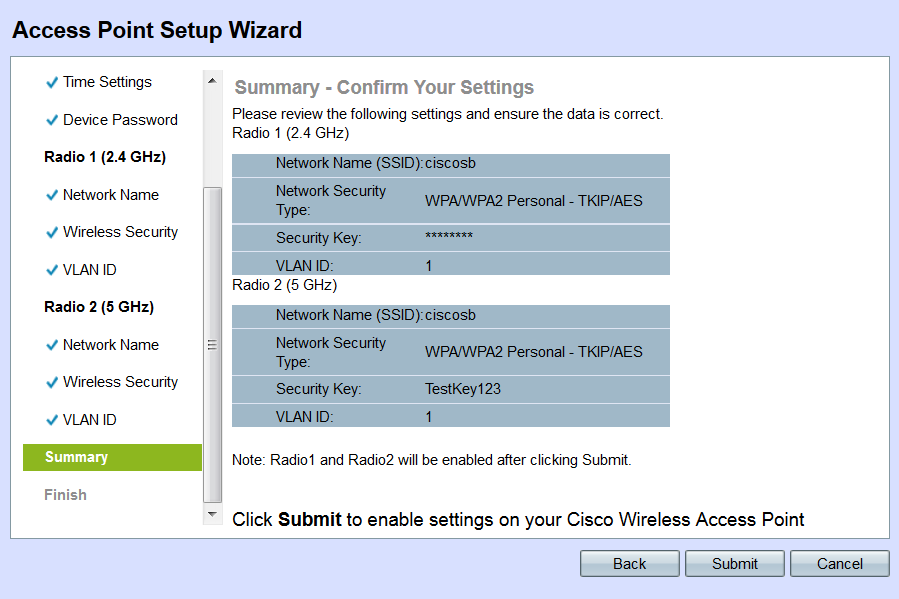
Passo 7. Revise as configurações mostradas e verifique se as informações estão corretas. Se você quiser alterar uma configuração, clique no botão Voltar até que a janela desejada seja atingida.
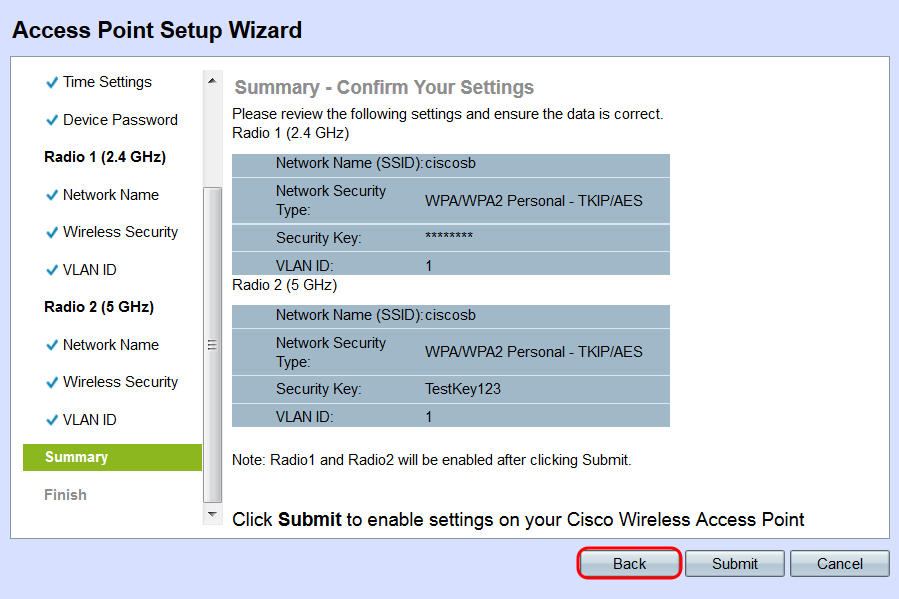
Etapa 8. (Opcional) Se quiser sair do Assistente para configuração e desfazer todas as alterações feitas, clique em Cancelar.
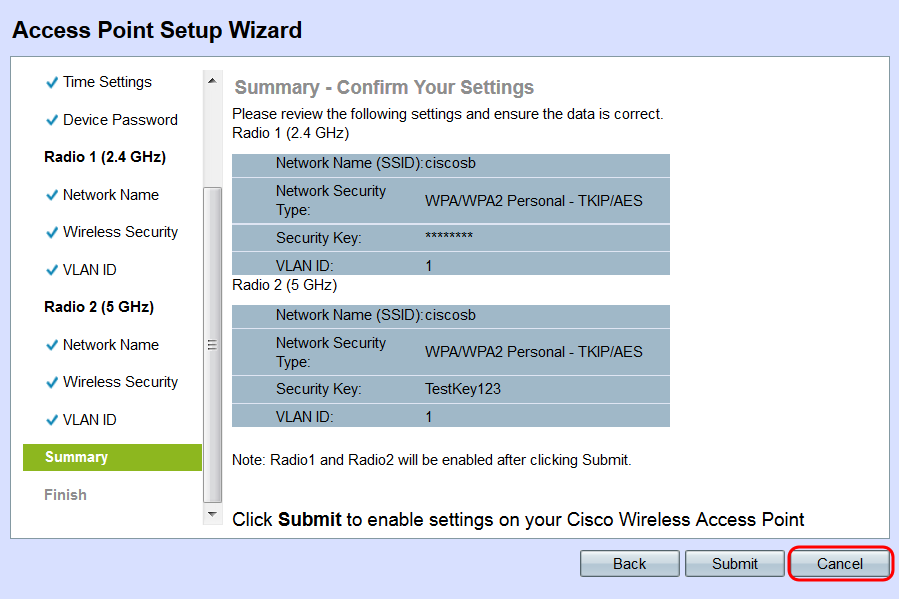
Summary
Etapa 1. Clique em Enviar para habilitar suas configurações no WAP. Uma barra de carregamento será exibida enquanto suas configurações estão sendo aplicadas.
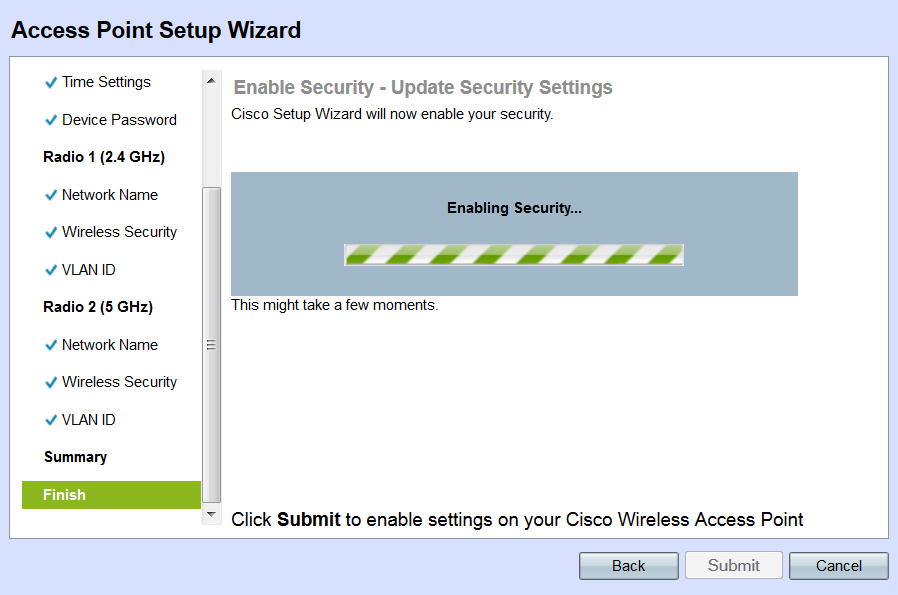
Etapa 2. Depois que as configurações tiverem sido aplicadas, a janela Device Setup Complete (Configuração do dispositivo concluída) será exibida, indicando que o WAP 131 está agora configurado. Para adicionar outros computadores à rede sem fio, não se esqueça de gravar as chaves de segurança mostradas aqui, pois elas serão necessárias ao se conectar. Clique em Concluir para sair do Assistente para configuração.
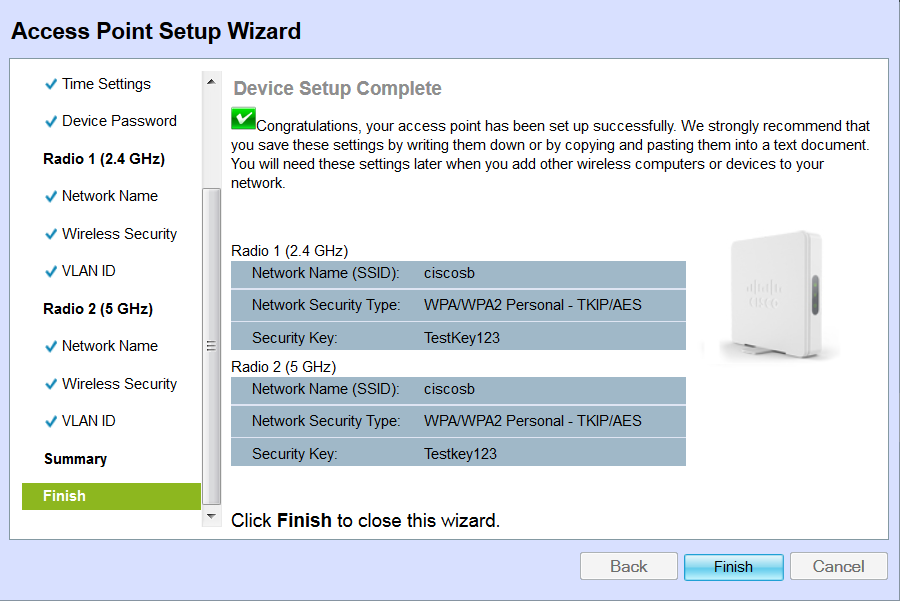
 Feedback
Feedback